用什么软件能把视频和照片剪在一起 怎么能从视频里剪照片
品牌型号:联想 2020
系统: 10 64位专业版
软件版本: 会声会影2022
制作视频,很多时候就是将视频、图片、音频等素材剪在一起。那么,用什么软件能把视频和照片剪在一起?其实用视频编辑软件就能将各种素材通过剪辑的方式组合在一起。如果要从视频获取图片的话,怎么能从视频里剪照片?同样用视频编辑软件就可以!下面让我们详细了解一下吧。
一、用什么软件能把视频和照片剪在一起
视频实际上就是由各种图片、视频等素材组合起来的,用视频编辑软件就能把视频和照片剪在一起。下面以会声会影视频编辑软件为例,介绍两种视频、照片剪辑的方式。会声会影的功能简单而实用,很适合用于视频照片的剪辑。
1.将视频和照片拼接在一起
将各种视频和照片拼接在一起,是视频剪辑的基本操作。在会声会影的操作中,可以先将各种素材导入媒体库,然后再通过拖放的方式,将素材都拼接起来。

图1:会声会影媒体库
如图2所示,会声会影提供了视频、叠加、标题、声音与音乐五种轨道。对于简单的视频、照片拼接,使用视频轨道就可以了。如果要叠加音频、文本等,再使用其他轨道。
在轨道中,按照素材的先后次序,将其一一拖放到视频轨道中,首尾相接。需要注意的是,图片要自行设置时长,一般是默认2秒。
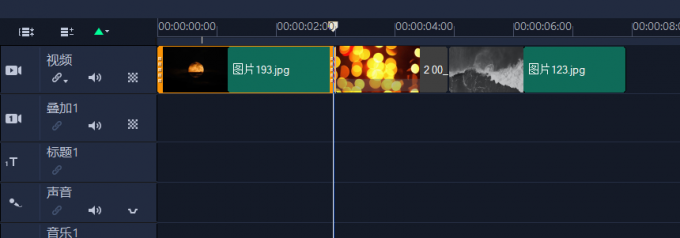
图2:素材拼接
完成照片与视频的拼接后,如图3所示,在预览窗口中将预览模式切换为“项目”,就可以浏览拼接效果。如果是素材模式的话,仅能浏览单个素材的效果。
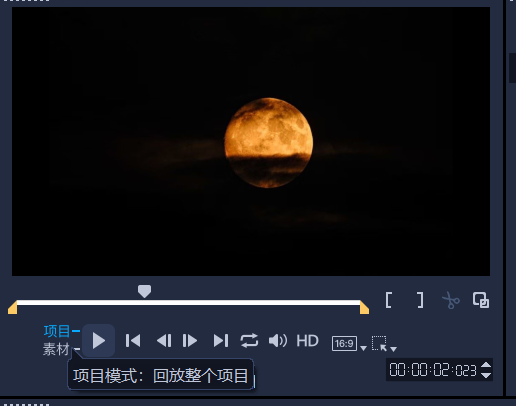
图3:预览项目
2.将视频和照片剪到同一个画面
如果要将视频和照片剪到同一个画面的话,就需要使用到会声会影的叠加轨道。叠加轨道可以在同一时间点,叠加多个图片、视频素材,增强画面的丰富性。
如图4所示,先将主图放在视频轨道。
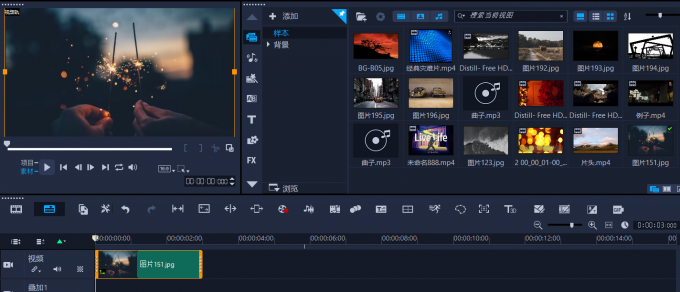
图4:插入背景图片
接着,再根据叠加素材的数量创建叠加轨道。右击叠加轨道,选择“插入轨下方”或“插入轨上方”,即可创建。
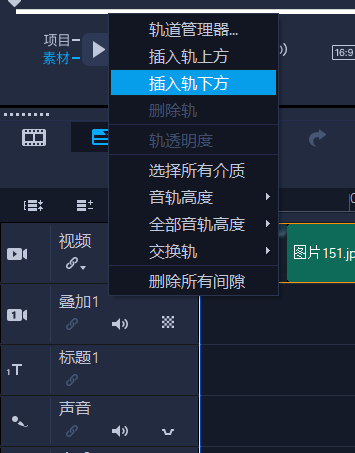
图5:插入轨道
完成叠加轨道的创建后,将对应的视频、图片添加到对应的叠加轨道中。
注意下方轨道对上方有遮盖效果,如果想让素材置于顶部,应将其添加到下方的轨道中。
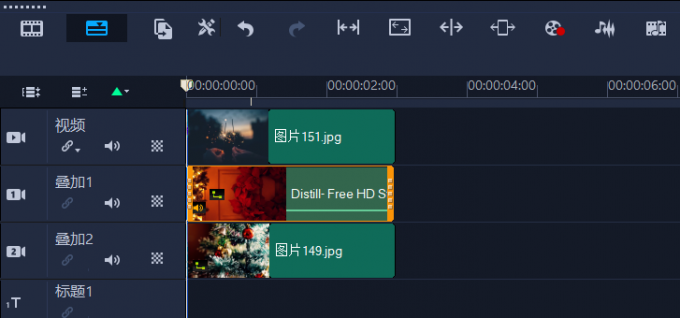
图6:插入素材
然后,如图7所示,在预览窗口中调整素材画面的大小与位置,使其与背景图片相匹配。
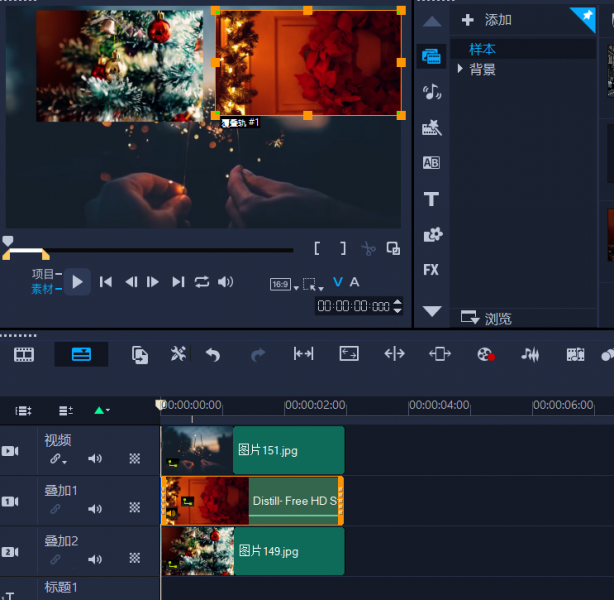
图7:调整尺寸位置
为了让视频与图片的风格更加贴近,可以使用叠加轨道选项面板(右键菜单中启用)的色彩调整功能。
如图8所示,在色彩调整功能中,可通过预置来统一素材的风格,比如选择“鲜艳”风格,可以让原本黯淡的图片变得更加鲜艳。
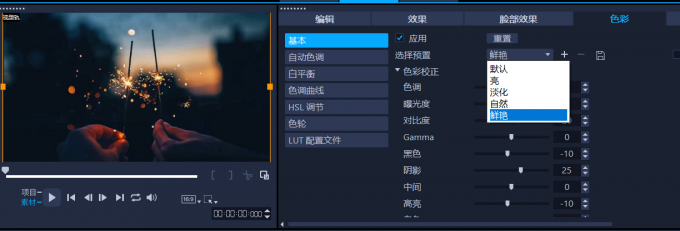
图8:调整色彩
二、怎么能从视频里剪照片
在抖音的短视频中,经常会刷到一些电视剧的长拼图,怎么能从视频里剪照片?
虽然在视频的播放过程中,我们可以通过截图的方式剪图片,但有时候会将播放条、播放控制等都截取到,效果不太理想。
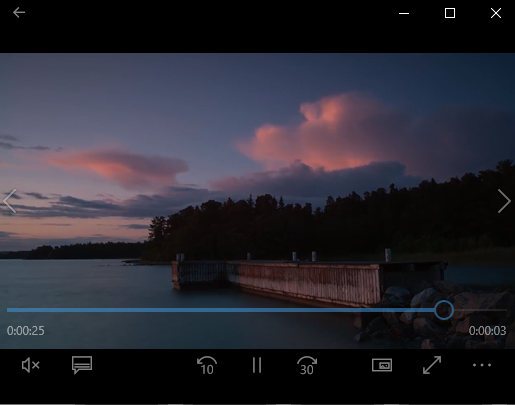
图9:截图工具
实际上,会声会影就能完美地截取所需的图片,特别是一帧一帧的图片。
如图10所示,会声会影的预览窗口可以精准地选取每一帧画面,通过上一帧、下一帧功能,可准确地定位画面。如果要截取视频的中语录,即使说话人的语速很快,也能通过切换帧数精准定位。
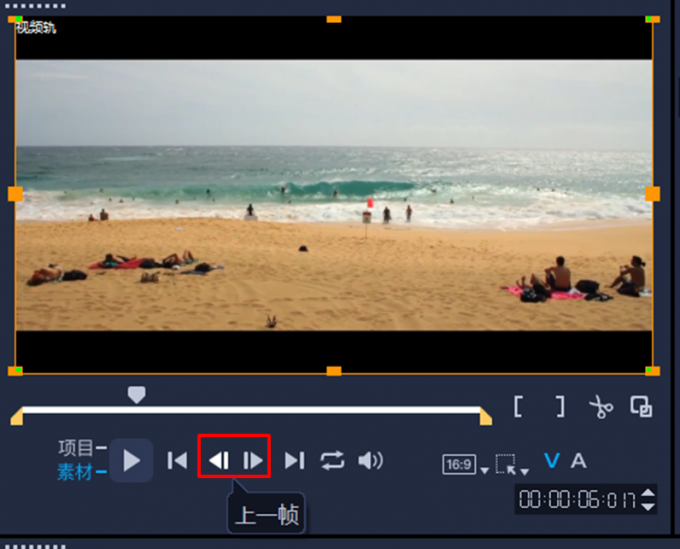
图10:逐帧播放
在预览窗口中选取好视频画面后,如图11所示,点击会声会影编辑菜单中的“抓拍快照”功能,就能将当前画面剪成照片。
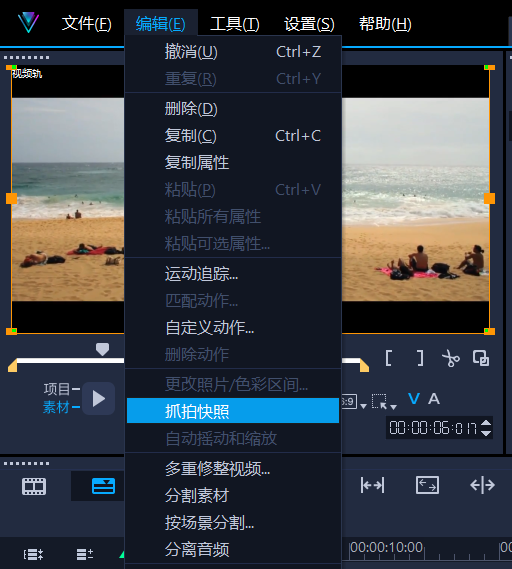
图11:抓拍快照
剪辑后的图片会自动添加到会声会影的媒体库中。
如图2所示,如果我们创建多个叠加轨道,并将截取的视频画面添加到各个叠加轨道中,就可以做成拼图的效果。
如果图片过大的话,可以通过裁剪图片、上层遮盖下层的方式,将图片整齐地拼接起来,做成拼图。
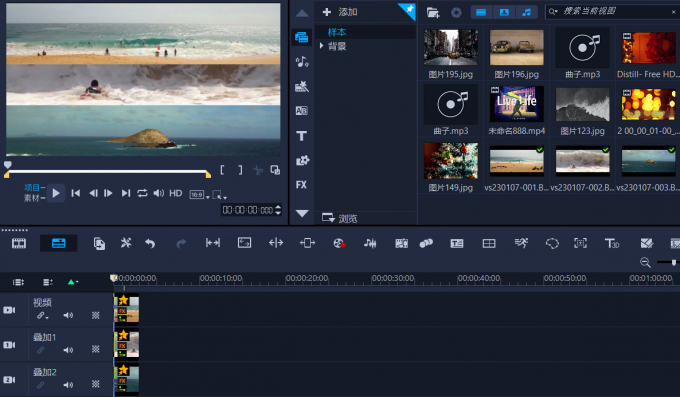
图12:拼图
三、小结
以上就是关于用什么软件能把视频和照片剪在一起,怎么能从视频里剪照片的相关内容。会声会影能通过素材剪辑的方式,将视频与图片拼接起来,构成或动态或静态的效果。除此以外,也能通过叠加轨道的功能,将视频图片叠放到同一个画面中,形成多素材的画面,功能应有尽有,想要发挥创意选会声会影就对了。
声明:本站所有文章资源内容,如无特殊说明或标注,均为采集网络资源。如若本站内容侵犯了原著者的合法权益,可联系本站删除。
